혹시, 유튜브로 공부하시나요?
최근에 공부하는 내용이 있어서 유료 강의를 알아보다가 혹시나 하는 마음에 유튜브를 찾아보고 있는데 생각보다 양질의 자료가 너무 많더라고요. 그런데 문제는 그러한 영상을 보면서 필기를 하려니 표나 그림의 경우는 화면을 멈춰두고 필기하는게 너무 어렵더라고요.
그래서, 혹시나 하는 마음에 크롬 확장프로그램을 또 알아봤는데, 슬리드(Slid)라는 너무 좋은 프로그램이 있어서 소개하려 합니다.

프로그램 설치하기
먼저, 크롬 확장프로그램에 접속해서 프로그램을 설치해 보겠습니다.
확장 프로그램 설치 과정은 앞의 포스팅에서 언급했으니 설명은 생략하고 혹시나 모르는 분들은 포스팅을 링크하겠으니 참고하시면 되겠습니다.
크롬 활용1탄! PC에서 무료로 유튜브 광고 없이 보기
유튜브 프리미어 사용하지 않는다고 아직도 PC에서 광고 보고 있나요? 오늘은 유튜브 광고를 자동으로 지워주는 무료 프로그램을 하나 알아보겠습니다. 프로그램 설치하기 먼저, 크롬을 실행해
findspecial.tistory.com
포스팅 참고가 귀찮다면 아래의 링크를 활용하셔서 바로 확장 프로그램 설치가 가능한 웹스토어로 가셔도 됩니다.
Chrome 웹 스토어
Chrome에 사용할 유용한 앱, 게임, 확장 프로그램 및 테마를 찾아보세요.
chrome.google.com
위의 링크를 활용하셔서 웹스토어에 접속합시다.

그리고 화면 왼쪽 상단의 [스토어 검색]이라는 창에 '슬리드'라고 입력해 주세요.

그리고 엔터를 하면 다음의 화면이 나오게 됩니다.

보이는 것과 같이 저는 이미 설치를 했고, 사용을 하고 있습니다.
검색 결과를 클릭합시다.

캡쳐 화면의 우측 상단에 chrome에서 삭제라는 자리에 여러분들은 chrome에 추가라는 버튼이 있을껀데 해당 버튼을 클릭하시면 설치가 됩니다.
확장 프로그램 설치 확인하기
프로그램이 잘 설치되었는지 확인해 보겠습니다.
크롬 브라우저 우측 상단을 살펴봅시다. 주소창 옆에 다음의 모양이 보이시나요?

여기서 오른쪽에서 2번째 흰색으로 표현된 퍼즐 모양의 아이콘을 클릭해 보겠습니다.

그러면 보는것과 같이 내 크롬 브라우저에 설치된 확장 프로그램 목록에 슬리드가 들어간것을 볼 수 있습니다.
확장 프로그램 삭제하기
위의 확장 프로그램 설치 확인하기에서 슬리드 화면 옆에 세로로 3개가 있는 점을 클릭합니다.

그러면, 위의 그림과 같은 창이 활성화 되는데 여기서 chrome에서 삭제를 누르시면 됩니다.
슬리드(Slid) 사용하기
1. 실행하기

확장 프로그램 확인하기와 동일한 방법으로 크롬 브라우저의 오른쪽 상단에 있는 퍼즐 모양의 아이콘을 클릭합니다.

그리고 확장 프로그램 목록에서 슬리드(Slid)를 클릭해 주세요.
2. 기능안내

그러면 위와 같은 화면이 보이는데, 여기서 동영상 필기 노트 열기는 필기를 하겠다는 의미이고, 내 노트함 열기는 필기한 내용을 보겠다는 의미입니다.
그리고 하단의 슬리드 바로가기 버튼 보이기는 크롬 브라우저를 활용하여 유튜브 영상이나 그 외 사이트의 동영상을 보게 될 경우 브라우저 오른쪽 아래에

위와 같은 슬리드 노트라는 아이콘이 활성화 되는 기능을 구현하겠다는 의미로 보시면 되겠습니다. 필요 없다면 끄면 되겠지요?
동영상 필기 노트 열기를 클릭한다고 무조건 되는것은 아닙니다.
크롬 브라우저가 지금 보여주는 화면에 동영상이 있어야지 해당 기능이 활성화 됩니다.
3. 사용하기
유튜브에서 슬리드를 활용해 보겠습니다.
크롬브라우저에서 유튜브를 실행하고 차이나는 클라스를 찾아서 하나의 영상을 실행해 봤습니다.

캡쳐 화면처럼 해당 영상이 화면 왼쪽에 크게 활성화 되면서 이와 동시에 오른쪽 아래에 슬리드 노트 아이콘이 보입니다.
마우스를 가까이하면 슬리드 노트 아이콘이 다음과 같이 활성화 됩니다.
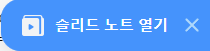
놀라지 말고 클릭합시다.

그러면 위와 같이 화면이 바뀌게 됩니다.
쉽게 설명하면 왼쪽은 유튜브 영상이고 오른쪽은 내 필기 노트라고 생각하시면 됩니다.
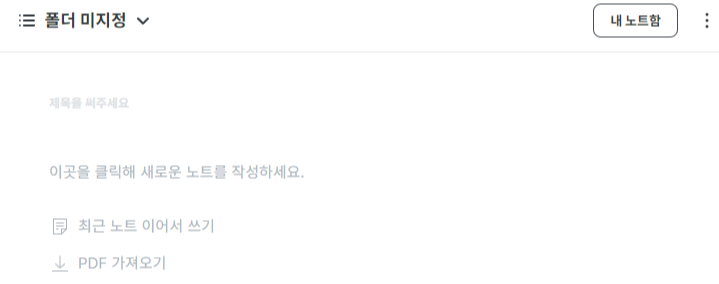
노트의 제목을 설정하고 폴더를 지정해서 노트 파일 관리가 가능하고, 최근 노트 이어쓰기와 PDF문서를 추가해서 사용하는것도 가능합니다. 이곳에 캡처된 화면이 저장되고, 서술할 내용은 서술 가능합니다.
순차적으로 기록되지만 필요에 따라서 순서를 바꾸는것도 드래그 방식으로 가능하니 사용에 어려움은 없으리라 생각됩니다.

하단의 부분캡처와 원클릭캡처, 녹화 등의 기능을 활용해서 영상에서 필요한 부분을 뽑아내는것이 가능합니다.
물론, 오른쪽의 물음표를 클릭하면 사용 방법 설명도 확인 가능합니다만 포스팅 된 내용만 알고 있어도 충분히 사용에 어려움은 없으리라 생각됩니다.
4. 유료여부
저는 무료라고 생각하고 마구 사용했었는데, 유료/무료의 차이가 있다는것을 늦게서야 알게 되었습니다.

그래도 무료 회원의 경우는 매달 200회의 캡처가 가능하고 텍스트 추출도 200회 가능하니 유튜브를 중심으로 공부를 한다거나 하는게 아니라면 무료로도 충분히 사용 가능하리라 생각됩니다.
유튜브 영상을 엄청나게 보는 사용자라면 기본권도 부담되는 가격은 아니라고 생각됩니다.
기본과 프리미엄의 차이를 한참 봤었는데, 기본까지 60초 영상 클립 녹화 20회가 지원되고 프리미엄에서는 제한 없이 사용 가능하다는 차이가 있군요.

홈페이지에 공지된 내용을 정리해 봤습니다.
노란색 표시 이외는 모두 동일합니다.
예를 들어서 노트 변경 내역 복구는 무료는 7일, 기본은 30일, 프리미엄은 평생이라 생각하시면 됩니다.
아마 프리미엄의 평생은 프리미엄 사용 기간동안 언제나...라는 말을 의미하겠지요?
후기
일단 너무 너무 좋습니다.
앞에서도 잠시 언급했지만 최근에는 유튜브에서 유익한 프로그램이 너무 많아서 종종 찾아보는데 가벼운 내용은 즐기면서 볼 수 있으나, 학습적인 내용이나 제게 도움이 되는 내용은 종이에 적으면서 유튜브 영상을 보는게 쉽지가 않더라고요. 그런 부분에 있어서 슬리드는 정말 가려운곳을 잘 긁어주는 진짜 유익한 프로그램이라 할 수 있습니다.
기능도 심플하게 필요한 부분만 잘 정리했다는 생각이 들고요.
무엇보다 국내 기업이라는 것에서 더욱 믿음이 가더군요.

비브리지 관련하여 기사가 있어서 캡쳐해 봤습니다.


이런 표현이 맞을런지 모르겠지만 이상한 프로그램 설치해서 내 pc의 중요 정보가 날아가는것은 좋지 않겠지요?
그런 관점에서 기업 정보 또한 중요하다는 생각을 해 봤습니다.
오늘은 유튜브를 이용하여 공부하시는 많은 사람들에게 유익이 될 크롬 브라우저의 확장 프로그램을 소개 해 봤습니다.
앞으로도 좋은 프로그램 많이 안내하도록 노력해 보겠습니다.
긴 글 읽어주셔서 감사합니다..!!
'프로그램 상자' 카테고리의 다른 글
| 구글 설문 부가 기능 활용-구글 설문을 활용한 선착순 신청 구현(과거 구글 설문지 작성부터 확장 프로그램 설치 구현까지, Choice Eliminator) (0) | 2022.10.13 |
|---|---|
| 크롬 활용3탄! 영어라고 쫄지 말자! 구글 번역과 파파고 번역을 이용한 영어 울렁증 극복! (0) | 2022.10.11 |
| 크롬 활용1탄! PC에서 무료로 유튜브 광고 없이 보기 (2) | 2022.10.09 |
| 고수를 찾는가? 숨고 고수 등록 후기 (0) | 2022.04.18 |
| 프로토타입 툴-피그마 (0) | 2022.04.15 |




댓글